Как да се възстанови WhatsApp съобщения онлайн

WhatsApp със сигурност е променил начина, по който ниеизползван за комуникация по-рано. Не само текст, ние вече даваме възможност да споделяме изображения, видео, аудио, контакти и дори документи чрез WhatsApp. Трудно е да се знае, че важните WhatsApp съобщения са изтрити от устройството. По някое време ги изтриваме случайно или понякога причината може да се повреди WhatsApp. Много хора извършват фабрично нулиране в устройството си, без да осъзнават, че това може да доведе до загуба на данни. Въпреки това няма значение как сте загубили съобщенията си в WhatsApp, пак можете да ги върнете и това е, което ще ви покажем в тази статия. Ще ви обясним как да възстановим изтритите съобщения от WhatsApp онлайн във вашия Android и iPhone. Продължете да четете и да получите решенията.
2 начина да извлечете съобщения в WhatsApp онлайн
Начин 1: От местно архивиране
Можете да възстановите съобщения на WhatsApp онлайн чрезлокалното резервно съоръжение, което WhatsApp предлага. Ако не знаете, WhatsApp има функционалността да създава резервно копие на вашите чатове всяка вечер. Така че, ако сте изтрили съобщенията си, можете лесно да ги получите до снощи. Това са стъпките, които трябва да следвате за да възстановите онлайн съобщенията на WhatsApp.
- Първо, ще трябва да премахнете приложението WhastApp от устройството си. Деинсталирайте го от началния си екран.
- Сега отидете в Play Store и го инсталирайте отново в устройството. След това завършете настройката на WhatsApp, като влезете с подробности.
- Не забравяйте да влезете със същия телефонен номер, който беше по-рано.
- След като потвърдите номера с OTP,ще получите подкана да поискате да възстановите вашите чатове. Просто натиснете „Възстановяване“ и изпълнете задачата. Изчакайте, докато вашите чатове се възстановят отново в устройството ви.

Начин 2: От Google Drive
Можете също да изтеглите съобщения в WhatsApp онлайнчрез Google Drive. Ако сте настроили честота на процеса на архивиране, например, ако сте избрали „Ежедневно“, „Седмично“ или „Месечно“, архивирането ще бъде създадено автоматично според настройката. Освен това устройството ви трябва да бъде свързано с интернет, за да може да правите резервни копия всеки път. Стъпките са следните:
- Деинсталирайте WhatsApp и го инсталирайте по-късно.
- Влезте и потвърдете с телефонния номер.
- Ще получите известието, че вашето архивно копие е намерено от Google Диск. Докоснете „Възстановяване“ и ще си върнете чатовете.

Как да възстановим директно WhatsApp съобщения
Ако искате да извлечете съобщенията си изтритиот iPhone, най-добрата препоръка за това ще бъде Tenorshare UltData. Това е инструмент, предназначен да върне всички данни на iOS, независимо от причината за загубата. Можете да използвате този инструмент не само за съобщения в WhatsApp, но той може също така да възстанови WhatsApp изображения онлайн, SMS, контакти, видеоклипове, документи и т.н. също, ако искате да се възстановите от iTunes или iCloud архивиране, този инструмент със сигурност е най-добрият избор. Нещо повече, това е най-сигурният инструмент и се фокусира върху възстановяването на данните селективно или напълно според вашите нужди. Можете да използвате Ultdata или ако имате компютър с Windows или Mac. Нека сега научим стъпка по стъпка урока за извличане на WhatsApp съобщения с помощта на този инструмент.
Стъпка 1 - Посетете браузъра на вашия компютър ислед това отидете на официалната страница на Tenorshare UltData. Не забравяйте да изтеглите софтуера според вашата компютърна операционна система. Инсталирайте го след това и след това го отворете, за да започне процеса. След стартиране свържете вашето iOS устройство към компютъра чрез USB кабел. Ще можете да забележите избрания раздел на лентата за навигация. По подразбиране ще бъде на „Възстановяване от iOS устройство“. Вашето устройство iOS ще бъде разпознато от програмата.
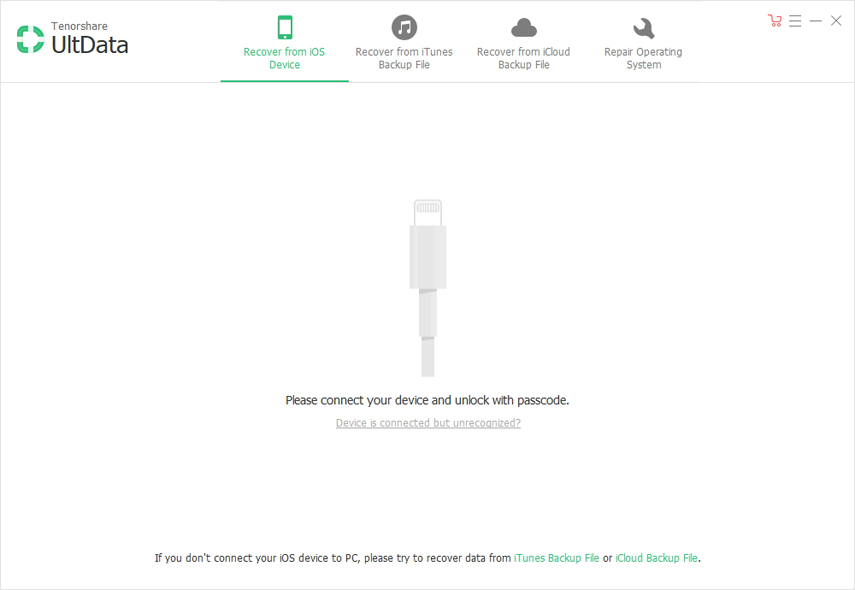
Стъпка 2 - При успешно признаване от страна напрограма, вашите типове данни ще бъдат показани на следващия екран. Можете да изберете типовете файлове, които искате да възстановите. След като изберете данните, щракнете върху „Стартиране на сканиране“, така че избраният тип данни да бъде правилно сканиран от софтуера.

Стъпка 3 - След като файлът бъде сканиран, можетевизуализирайте го в следващия интерфейс. Изберете типа на файла от левия панел и той ще се покаже на главния екран. Вижте ги правилно и проверете тези, които искате да възстановите. В края трябва да кликнете върху бутона „Възстановяване“, разположен в долния десен ъгъл. Можете да изберете дали искате да възстановите съобщенията си на компютър или на вашето устройство.

Предложихме ви решения за възстановяване на WhatsAppсъобщения онлайн, независимо какво устройство използвате. Надяваме се, че имате някаква полза от тази статия. Сега не е нужно да се притеснявате повече, тъй като имате най-добрия начин да върнете изтритите си съобщения от WhatsApp. Изпробвайте Tenorshare Ultdata и ни уведомете вашия опит в работата с него. Можете също така да започнете взаимодействие с нас, като пуснете коментарите по-долу. Благодаря!









